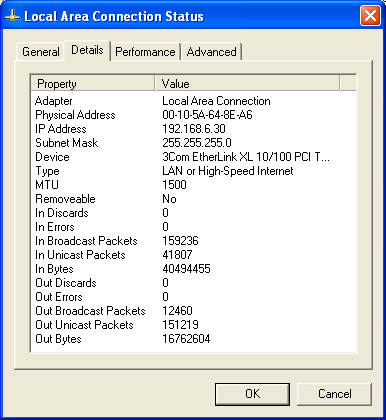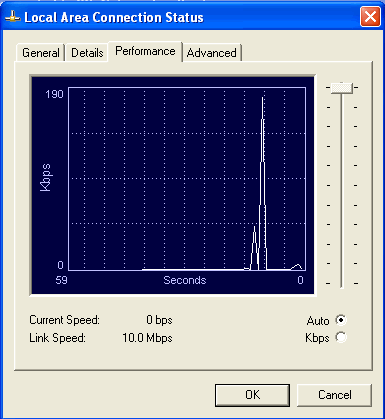Connexions réseau (Network Connections)
Situé au bas de l'onglet Réseau (Network), ce panneau permet de détecter automatiquement les interfaces réseau disponibles (à partir de la version 6.0).
Lorsqu'une interface réseau est détectée, le moteur de WinGate examine son adresse IP afin de déterminer s'il s'agit d'une interface interne (réseau local) ou externe (connexion Internet). Il établit ensuite les liaisons (Bindings) qui s'y appliquent.

Masquer | Masquer toutes les images
Nom (Name)
Nom donné par le système d'exploitation. (Vous pouvez le modifier dans les propriétés de l'interface réseau).
Type
WinGate distingue les interfaces réseau des connexions commutées.
État (Status)
Indique (de façon dynamique) si l'adaptateur réseau est activé ou désactivé.
Usage
Selon les détails de son adresse IP, WinGate détermine si cette connexion est à usage interne ou externe et applique les politiques en conséquence. Vous pouvez modifier manuellement ce paramètre dans l'onglet Général des propriétés de la connexion réseau dans GateKeeper (voir ci-dessous).
Vitesse (Speed)
Indique la vitesse de la connexion.
Détails
Contient les détails de fabrication et du modèle.
Propriétés (Network connection properties)
Double-cliquez sur une connexion pour en afficher les propriétés :
- Détection automatique (en fonction des paramètres de l'adresse IP)
- Réseau interne protégé
- Réseau externe inconnu (par ex. : Internet)
- Réseau externe sécurisé (DMZ)
- Automatique
La valeur maximum de l'axe des ordonnées (Ko/s) correspond au maximum atteint depuis que la fenêtre est ouverte.
- Kbps
Lorsque cette option est cochée, il est possible de modifier manuellement les valeurs de l'axe des ordonnées. Si vous déplacez le curseur vers le haut, ces valeurs diminuent, ce qui permet d'effectuer un "gros plan" sur les données. Inversement, les valeurs augmentent si vous déplacez le curseur vers le bas (maximum 1250 Ko/s).
Indique la vitesse de la connexion et permet aux administrateurs d'indiquer à quel type de réseau se connecte cette interface :
Veuillez noter que seules les versions WinGate 6 Pro et Enterprise
assurent le support des DMZ (DeMilitarized Zone)
Affiche diverses informations concernant l'interface.
Permet à l'administrateur de consulter en temps réel l'activité sur son réseau.
Les performances peuvent être affichées de deux façons :

Masquer | Masquer toutes les images
 Outrepasser la MTU de l'interface (Overide interface MTU)
Outrepasser la MTU de l'interface (Overide interface MTU)
Indiquez la valeur maximum pour la MTU (Maximum Transmission Unit).
Cela peut s'avérer utile si vous rencontrez des problèmes pour accéder aux ressources VPN ou constatez des pertes de paquets.
 Outrepasser la métrique de l'interface (Override interface metric)
Outrepasser la métrique de l'interface (Override interface metric)
Vous pouvez modifier la métrique configurée par défaut par le système d'exploitation.
Les valeurs sont comprises entre 0 et 50 (0 correspond à la métrique la plus basse possible, car la valeur minimale utilisée par le système d'exploitation est 1.
 Activer le répondeur ARP (Enable Arp Responder)
Activer le répondeur ARP (Enable Arp Responder)
Si cette option est cochée, lorsque l'interface reçoit une requête ARP pour une adresse IP qui n'est pas la sienne, elle répond en envoyant son adresse MAC.
Vous pouvez choisir pour quelles requêtes (adresse IP) l'interface doit envoyer son adresse MAC.
Veuillez noter que le répondeur ARP et les liaisons SSL par service ne sont disponibles qu'avec WinGate 6 Enterprise.
©2005 Qbik New Zealand Limited